在使用Microsoft Access数据库时,您可能会遇到数据库问题。例如,数据库崩溃或停止响应,数据库中的表单或报告可能无法打开,或者访问表不会显示所有记录.此外,您可能会收到错误消息,如“数据库处于不一致的状态”、“数据库的格式无法识别”等。
出现这种情况的原因有很多,比如数据库文件(.accdb/.mdb)变得很大(接近2gb),文件由于网络的并发使用而损坏,硬件故障等等。有关Access数据库损坏的详细说明,请阅读导致访问数据库损坏的十大原因.
现在,让我们讨论修复Access数据库问题的故障排除技巧,这些问题可以防止访问数据库打开或运行异常。
解决Access数据库问题的故障处理提示
按照下面给出的顺序使用提示来解决数据库问题:
技巧1:在做任何事情之前做好备份
在尝试修复数据库问题之前,请备份数据库,以避免任何进一步的破坏。
提示2 -尝试在另一台PC上打开数据库
检查是否可以在电脑上打开其他Office应用程序,如Word、Excel等。如果可以毫无问题地访问这些应用程序,但无法打开access数据库,请尝试在另一台计算机上打开数据库。
提示3 -重新启动MS访问应用程序和数据库
接下来要做的是关闭所有数据库和MS Access应用程序。然后,重新启动应用程序并尝试打开数据库。如果仍然没有打开,请运行Windows任务管理器,并确保所有Access数据库实例都已关闭。
如果重新启动数据库和Access应用程序没有帮助,请跳过下一个技巧。
技巧4 -检查最新的更新
Microsoft Access程序或Windows中的bug也会导致Access数据库的行为不同。因此,检查您的Access应用程序和Windows安装是否为最新的。如果没有,则必须下载最新的更新。
要更新您的MS Access应用程序,请单击File -> Account -> Office Updates。
如果应用程序是最新的,单击Windows开始按钮,选择所有程序,然后单击Windows更新,搜索待执行的“Windows更新”。
技巧5 -使用精简和修复功能
Access数据库中的损坏是各种数据库问题和错误背后的主要原因之一。运行Access内置的“压缩和修复”实用程序来修复数据库中的损坏。压缩和修复Access数据库有两个方面的帮助。首先,它压缩数据库文件以防止它们增长,然后修复数据库中的损坏。
要压缩和修复数据库,请单击“文件->关闭->数据库工具->压缩和修复数据库”。如果压缩和修复不起作用,请阅读以下内容:压缩和修复访问数据库不工作-如何修复它或者进入下一个技巧。
技巧6 -将数据库对象导入到一个新的数据库文件中
压缩和修复实用程序可能无法修复严重损坏的ACCDB或MDB文件。在这种情况下,创建一个新的空白数据库文件,并尝试将对象从损坏的文件导入到空白文件中。
技巧7 -恢复数据库备份
由于最近添加到数据库的某些内容,您有时可能会遇到数据库问题。在这种情况下,对当前数据库进行备份,重命名它,然后恢复数据库的更新备份副本。如果您能够打开数据库而没有出现任何问题,则很可能是由于您添加的某些内容导致了问题的发生。如果您仍然遇到问题,请尝试以下故障排除提示。
技巧8 -编译数据库
使用VBA模块代码的数据库可能会导致意想不到的问题。例如,正常工作的代码可能会突然失败。此外,它可能会导致错误,如“数据库无法打开,因为其中包含的VBA项目无法读取”或“访问文件错误”。网络连接可能已经丢失。”
如果VBA代码变坏了,可能会发生这样的事件。您可以通过编译Access数据库来检查代码中的错误。编译过程检查VBA代码的语法错误,并在发现任何错误时停止。要编译一个数据库,打开VB编辑器窗口,然后单击Debug > compile database 1。
| 注意:将' Database 1 '替换为要编译的数据库的名称。 |
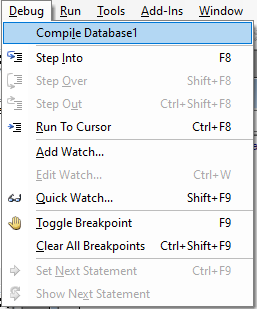
提示9 -拆分数据库
数据库变得很大(接近2gb),或者通过网络并发使用数据库可能导致数据库文件损坏。您可以通过拆分数据库来减少数据库文件损坏的机会。拆分数据库时,所有表都保存到后端数据库,而其他数据库对象(如表单、报告、查询等)保存到前端数据库。按照以下步骤拆分数据库:
- 要打开分割数据库选项,单击数据库工具>访问数据库。
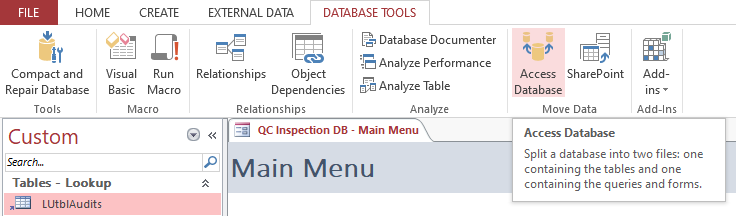
- 在出现的对话框中,单击Split Database。
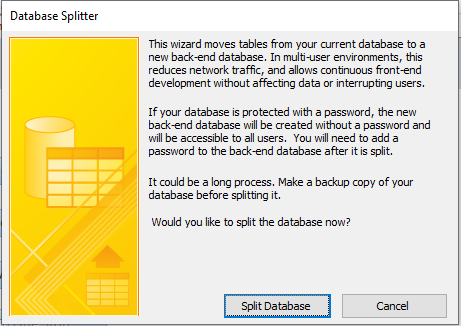
有关分割数据库的更多信息,请参阅本文链接.
技巧10 -删除冲突的插件或程序
由于与外接程序或防病毒程序冲突,Access数据库可能无法打开或抛出错误。要确保外接程序是罪魁祸首,请尝试以安全模式打开Access应用程序和数据库。这样做:
- 按住“Ctrl”键。
- 当提示以安全模式启动Access应用程序时,单击OK。
如果它以安全模式打开,请找到有问题的外接程序并删除它。如果外接程序不是罪魁祸首,删除其他第三方程序(如杀毒软件、ODBC Microsoft Access Driver等),并检查它是否解决了问题。
提示11 -维修办公室
有时,Microsoft Office安装的问题可能是Access行为不正确的原因。所以,试着修复您的Office应用程序看看能不能解决问题。
提示12 -重新安装你的办公软件
如果修复Office应用程序没有帮助,卸载并重新安装它可能会有帮助。当你有一个坏的DLL文件,完全卸载MS Access程序有助于删除一切,重新安装它修复DLL文件的问题。
提示13 -重新安装Windows
Windows DLL文件中的损坏可能会使Access数据库无法正常工作。要确认问题出在您的Windows操作系统上,请尝试在另一台PC上打开数据库。如果它打开,显然问题出在Windows上。在这种情况下,重新安装Windows可能有助于解决这个问题。
技巧14 -使用专业的访问修复工具
如果上述提示没有帮助,您仍然无法打开Access数据库,请尝试使用访问修复工具,例如Stellar Repair for Access。该软件可以帮助您修复ACCDB和MDB数据库文件中的损坏,并以完整的形式恢复所有数据。它帮助检索表单、查询、模块、宏和其他数据库对象。此外,它还有助于恢复链接表之间的关系。该工具还可以修复所有类型的Access数据库错误,如“无法识别数据库格式文件名。mdb',数据库文件名。mdb需要修复或不是数据库文件','访问数据库处于不一致的状态',等等。

查看软件视频,看看它是如何工作的。
结束
本文讨论了一些有效的故障排除技巧,以帮助您修复阻止数据库打开或导致错误的Access数据库问题。然而,使用所有这些技巧可能很耗时,而且如果数据库文件严重损坏,可能无法工作。因此,如果您在打开ACCDB/MDB数据库文件时遇到问题,请使用Stellar Repair for Access来修复文件并将其恢复到原始状态,而不会丢失任何数据。








